|
|
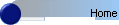 |
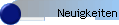 |
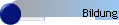 |
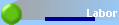 |
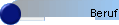 |
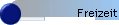 |
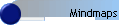 |
|
|
Org 97 GS |
Notes 4.51 |
Bemerkung |
|
OfficeStreetAddress |
OfficeAdress |
|
|
Home_Unused2 |
CellPhoneNumer |
|
|
MailAddress |
MailAddress |
nur für Nicht-Notes-Adressen |
Der Notes-Agent "Org2Pilot" in der Notesdatenbank "Persönliches Adressbuch" für alle Dokumente:
FIELD OfficeStreetAddress:= @If(OfficeStreetAddress="";OfficeAddress;OfficeStreetAddress); FIELD LastName:=@If(LastName="";CompanyName;LastName); FIELD Home_Unused2:=@If(Home_Unused2="";CellPhoneNumber; Home_Unused2); Remainder:= StreetAddress+ @If(Zip="";"";", " + Zip) + @If(City="";"";" " + City)+ @If(Country="";"";", " + Country) + @If(HomeFaxPhoneNumber="";"";", HomeFax: " +HomeFaxPhoneNumber)+ @If(MailAddress="";"";", eMail: "+MailAddress); Remainder2:=@If(@Left(Remainder;2)=", ";@Right(Remainder;@Length(Remainder)-2);Remainder); FIELD PylonRemainder:=@If(@Trim(Remainder2)=",";"";Remainder2); SELECT Form="Person"
Anwendung 3: Datenbank JFILE
Das Datenbanksystem JFILE
Beispiele von Anwendungen:
- Kundendatenbank
- Mitarbeiterdatenbank
- Fachausdrücke
- Cocktailrezepte
Leistungen:
- Ansicht tabellarisch und Einzelsatz
- Blätten horizontal und vertikal
- Sortierung nach Spalten durch Anklicken
- Suchen
- Datenformate: String, Bool, Date, Time, Popup, Int, Float
- Datenbank laden aus PC-Daten im CSV-Format
- Datenbank laden/synchronisieren aus MS Access: Zusatzprodukt JetFile
JFile 2.4 von http://www.land-j.com/jfile.html
Input findet man bei http://www.memoware.com/
JetFile: Verbindung zwischen JFILE und MS Access
Ein schönes Interface von JFile zu MS Access 97 hat http://home.t-online.de/home/consultus/jetfile.htm
Die downloadbare Demo-Version ist arbeitet nur mit Access98 (nicht Access 7.0 aus Office95) und hat als einzige Funktion das Laden einer JFILE-Datenbank in MSAccess sonst nix.
Beispiel: Erzeugen einer JFile-Datenbank aus Lotus Notes
1. Mit Lotus Notes
- Datenbank: Kunden.nsf
- Ansicht: Stammkunden
- Menü: Datei Exportieren
- Dateityp: Lotus 1-2-3 Worksheet
- Dateiname: Stammkunden.wk4
- Schaltfläche: EXPORTIEREN
2. Mit Excel
- Datei Öffnen Stammkunden.wk4
- Datei Speichern unter Stammkunden.csv (Semikolon, ohne Gänsefüsschen)
3. Mit JCONVF.EXE
- Konvertieren Stammkunden.csv in Stammkunden.pdb, Name "Stammkunden"
4. Mit PalmPilot Install Tool
- Installieren Stammkunden.pdb
5. Mit PalmPilot HotSync Manager
- HotSync Install Aktiviert
6. PalmPilot
- HotSync-Knopf drücken
- Anwendung JFile starten.
- Spaltenbreiten und Spaltennamen anpassen
Anwendung 4: Texte Lesen DOC
Zum Lesen von Elektronischen Büchern ist das bekannte "Doc", von Aportis übernommen als AportisDoc 2.0 http://www.aportis.com  bestens geeignet.
Lesestoff findet man bei http://www.macduff.net und http://www.memoware.com
Anwendung 5: Bilder betrachten ImageViewer
Um z.B. den U-Bahn-Plan von Wien oder von New York immer zur Hand zu haben empfiehlt sich ImageViewer von http://members.aol.com/PilotApps/viewer.html
Image Viewer is an application for the 3Com PalmPilot personal organizer. Use it to view scrollable four-level grayscale images, pictures, maps or diagrams. Included is a Windows 95 application for converting graphic files (.BMP, .GIF, .JPG and others) to a format that can be hotsynced into the Pilot.
Anwendung 6: Electronic Mail
Für Internet-Mail verwende ich das im Internet Explorer 4.0 gehörende Outlook Express. Wenn man dort unter "Extras" "Optionen" ankreuzt "Outlook als Standard-Client für Simple-MAPI einrichten", werden die Postkörbe über das Mail-Conduit von Pilot Desktop synchronisiert.
Anwendung 7: Simple Term
SimpleTerm ist ein einfaches Terminalprogramm für des Pilot. Es enthält keine Terminalemulation, es dient lediglich dazu, Texte an die serielle Schnittstelle zu senden und von ihr zu empfangen. Iain Barclay (isb@pobox.com) WebSite: http://www.pobox.com/~isb/pilot.htm Version: simplet5.prc, 14/02/97
Serielle Verbindung mit einem PC
Mit der PalmPilot Dockingstation ("Cradle") und dem daran befindlichen Kabel kann man eine Verbindung zum Windows 98 PC herstellen. Auf dem Windows98 PC muss man die Anwendung HotSync schließen, den diese belegt sonst die serielle Schnittstelle. Zum Experimentieren kann man auf dem PC am besten das gute alte TERMINAL.EXE aus Windows 3.11 (sonst HyperTerminal aus Win95) starten. Geschwindigkeit auf 19600 eingestellt und schon gehts los. Die auf dem PC eingetippten Zeichen erscheinen auf dem Pilot, die auf dem Pilot eigegebenen Zeichen erscheinen auf dem PC.
Damit ist nachgewiesen, dass wir mit dem Kabel der Dockingstation eine ganz normale serielle Verbindung zwischen Pilot und PC hergestellt haben.
Über die Clippboad-Funktion können wir nun kleine Textmengen zwischen PC und Pilot transportieren.
Serielle Verbindung mit einem Modem
Um statt mit einem PC nun mit einem Modem zu sprechen, ist ein NULL-MODEM-Kabel erforderlich. Zusätzlich zum Null-Modem-Kabel (lag immer bei LapLink und pcAnywhere dabei) benötigt man zwei GenderChanger (Karstadt 2 x 9,90 DM) und schon kann man PalmPilot über Cradle, GenderChanger, Null-Modem, GenderChanger mit einem Modem verbinden. Nun kann man auf dem PalmPilot im SimpleTerm AT-Befehle (z.B. ATI6) eingeben und sich die Antworten des Modem anschauen. Insbesondere kann man das Modem wählen lassen (z.B. ATDT0406913666). Es kommt zum CONNECT, danach muß dann aber eine Verständigung auf Protokoll-Ebene stattfinden z.B. PPP. Dazu nähreres im folgenden Kapitel.
Die beschiebene Cradle-NullModem-GenderChanger-Konstuktion ist erstens recht unhandlich und zweitens soll es ein Problem mit DTR/DCD geben. Wie man sich ein kompaktes und richtiges Null-Modem-Kabel selber bastelt beschreibt John R. Haggis auf http://www.cesium.com/richet/ (DCD-Leitung nicht von DTR-Leitung getrieben).
Die Null-Bastel-Variante ist das als Pilot-Zubehör erhältliche "Modem-Anschlusskabel". Es sollte gehen, eigene Erfahrungen liegen zur Zeit noch nicht vor.......
Anwendung 8: TCP/IP PPP-Verbindung zu Win98 über Null-Modem
Der PalmPilot Professional verfügt über einen TCP/IP-Stack, der PPP-Wählverbindungen herstellen kann. Allerdings benötigt man dazu ein PalmPilot-Modem. Allein zum Ausprobieren kann auch die mit einem PC verbundene PalmPilot-Dockingstation verwendet werden. Ein paar kleine Tricks muss man wissen:
- Pilot-PPP-Verbindung aufbauen ohne zu wählen: Telefonnummer "00" eingeben. Das funktioniert bis 19600 bit/s. Für höhere Geschwindigkeiten braucht man "DirectLink"
http://www.palmpilotfiles.com/pilot.html
http://www.palmpilotfiles.com/local/directlink.zip
http://www.geocities.com/CapeCanaveral/Lab/2660/
Nun benötigt man nur noch einen Partner, der am seriellen Port auf TCP/IP und PPP antwortet.
- Wie das mit Linux geht, beschreibt Mark Komosa von VitalLink PDA Software komosa@goecities.com
- Im Windows NT benutzt man RAS und definiert einfach ein neues Modem (Systemsteuerung, Add Modem) namens "Dial-up Networking serial cable between 2 PCs". Einzelheiten beschreibt http://pilot.askey.net/ntras.htm
- Mit Windows 95 kann man auch den DFÜ-Server einsetzen, allerdings besteht dieser darauf ein Modem zubenutzen. Es stellt sich die Frage, wie man Win95 dazu überreden kann eine serielle Kabelverbindung ( ggf. Nullmodem????) als Modem zu konfigurieren. Hierbei hilft Kevin Wells von Virginia Tech mit seiner "The Direct Connection - Your source for Win95 connectivity". Der Trick ist sein Modem-Treiber mdmcbx.inf. Die genaue Schritt-für-Schritt-Beschreibung für den Einsatz dieses Null-Modem-Treibers ist http://www.vt.edu:10021/K/kewells/net/help.html. Die weiten Schritte in Sachen Windows 95 Networking findet man auch bei http://www.windows95.com/connect/tcp.html und http://www.32bit.com
Zur Nutzung des CHAP-Protokolls ist auf dem Pilot noch MSCHAP.PRC http://www.3com.com/palm/custsupp/mschap.html zu installieren.
Ob man auf DUN 1.2b (RASAPI32.DLL 4.10.1537) auftrüsten sollte, wäre noch auszuprobieren.http://www.ccse.net/~tgrant/win95.htm
Pylon Field mapping for Addresses
|
No |
Lotus Organizer 97 GS |
Lotus Notes 4.51 Personal Adressbook |
PalmPilot Standard |
PalmPilot mapping |
|
1 |
Vertraulich |
$PublicAccess ??? |
||
|
2 |
Kategorien |
Categories |
||
|
3 |
Vorname |
FirstName |
First name |
|
|
4 |
Nachname |
LastName |
Last name |
|
|
5 |
Titel |
Title |
./. |
./. |
|
6 |
Position |
JobTitle |
Title |
|
|
7 |
Geschäftlich Firma |
CompanyName |
Company |
|
|
8 |
Geschäftlich Straße |
OfficeAddress |
./. |
Address |
|
9 |
Geschäftlich Ort |
OfficeCity |
./. |
City |
|
10 |
Geschäftlich Bundesland |
OfficeState |
./. |
State |
|
11 |
Geschäftlich PLZ |
OfficeZip |
./. |
Zip Code |
|
12 |
Geschäftlich Land |
OfficeCountry |
./. |
Country |
|
13 |
Geschäftlich Telefon 1 |
OfficePhoneNumber |
Phone1 (Büro) Privat, Fax, Andere, E-Mail, Firma, Funkruf, Handy) |
|
|
14 |
Geschäftlich Apparat |
OfficePhoneExtn |
./. |
./. |
|
15 |
Geschäftlich Fax |
OfficeFaxPhoneNumber |
Phone2 |
|
|
16 |
Geschäftlich eMail |
MailAddress |
Phone5 (E-Mail) |
(Custom4) |
|
17 |
Geschäftlich Telefon 2 |
Unused_1 |
./. |
(Custom4) |
|
18 |
Assistent |
Assistant |
./. |
Custom1 |
|
19 |
Geschäftlich: Notizen |
Comment |
Note |
|
|
20 |
Gatte/in |
Spouse |
./. |
Custom2 |
|
21 |
Kinder |
Children |
./. |
Custom3 |
|
22 |
Privat: Straße |
StreetAddress |
Address |
(Custom4) |
|
23 |
Privat: Ort |
City |
City |
(Custom4) |
|
24 |
Privat: Bundesland |
State |
State |
./. |
|
25 |
Privat: PLZ |
Zip |
Zip Code |
(Custom4) |
|
26 |
Privat: Land |
country |
Country |
(Custom4) |
|
27 |
Privat: Telefon 1 |
PhoneNumber |
Phone2 (Privat) |
Phone3 |
|
28 |
Privat: Telefon 2 |
Home_Extn |
./. |
(Custom4) |
|
29 |
Privat: Fax |
HomeFaxPhoneNumber |
Phone4 |
|
|
30 |
Privat: eMail |
Home_EMail |
????? |
|
|
31 |
Privat: ungenutzt1 |
Home_Unused1 |
????? |
|
|
32 |
Privat: ungenutzt 2 |
Home_Unused2 |
<->CellPhoneNumber |
Phone5 |
|
33 |
Privat: Notizen |
Home_Notes |
./. |
./. |
|
34 |
./. |
CellPhoneNumber |
Phone4 (Handy) |
./. |
|
35 |
./. |
Departement |
./. |
./. |
|
36 |
./. |
Manager |
./. |
./. |
|
37 |
./. |
MiddleInitial |
./. |
./. |
|
38 |
./. |
Location |
<-> OfficeCity |
./. |
|
39 |
StreetAddress, Zip, City, Country, |
Custom4 |
[Home] [Neuigkeiten] [Bildung] [Labor] [Beruf] [Freizeit] [Mindmaps] |
 Mein PalmPilot Professional
Mein PalmPilot Professional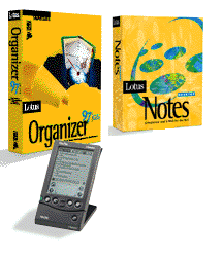 EasySync von Lotus
EasySync von Lotus